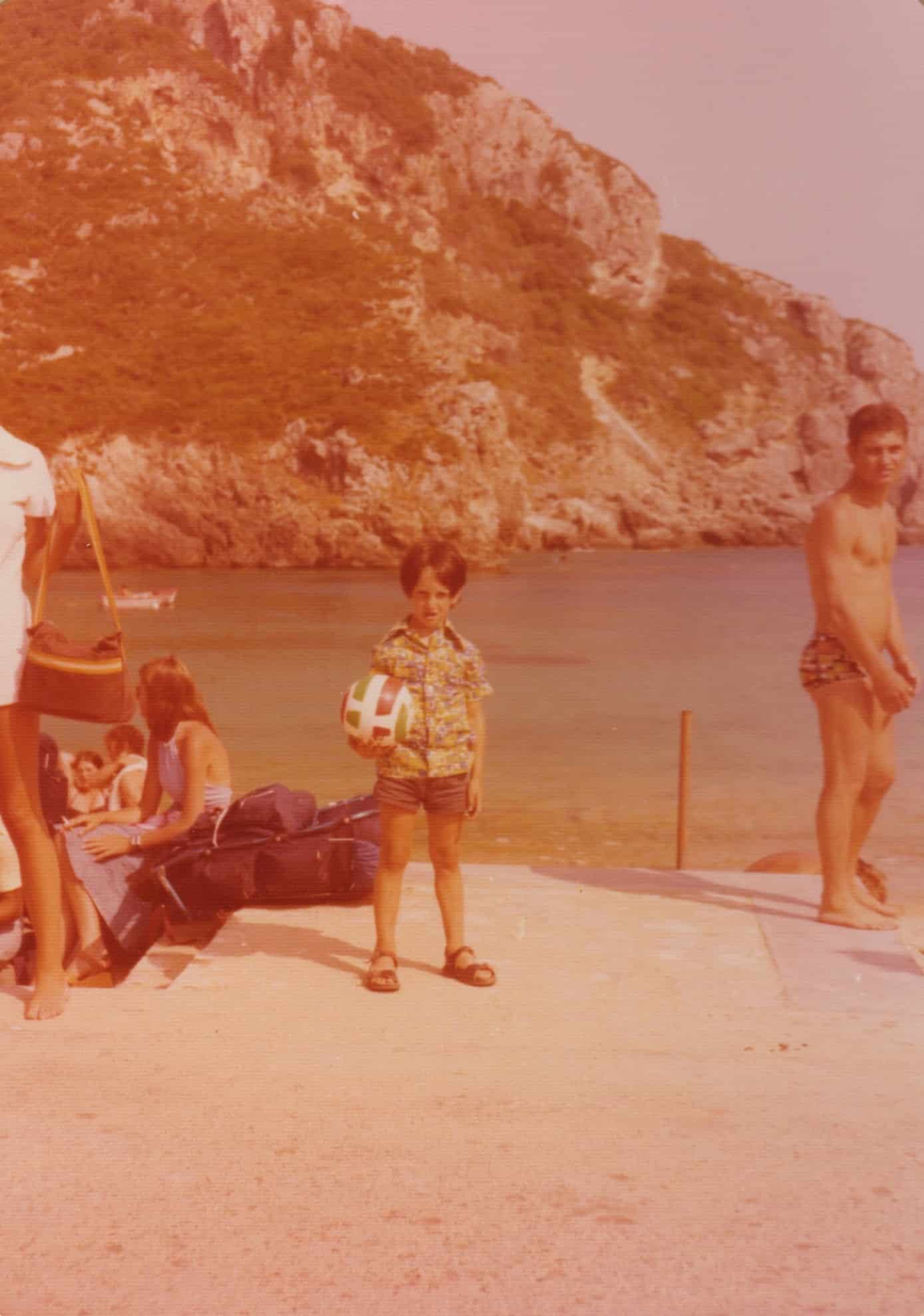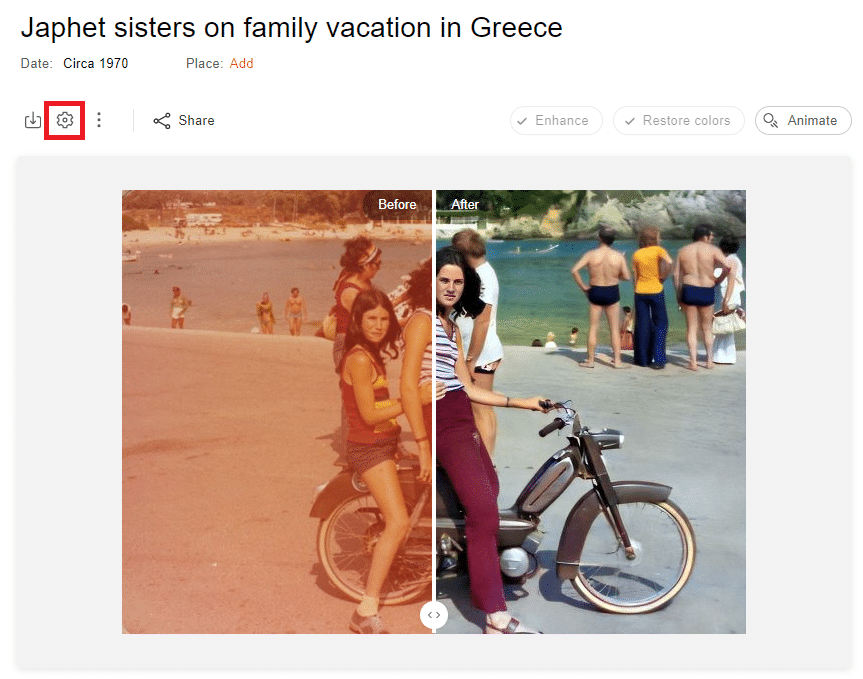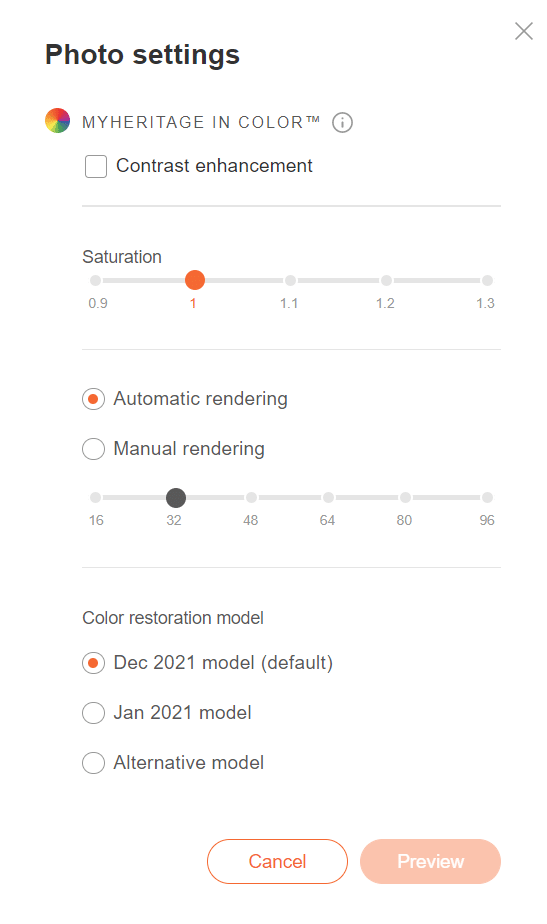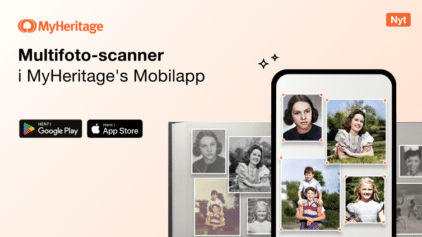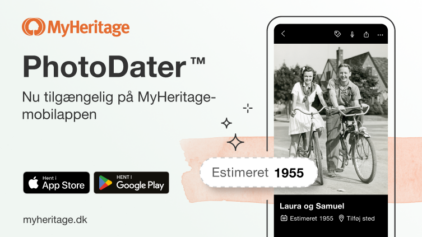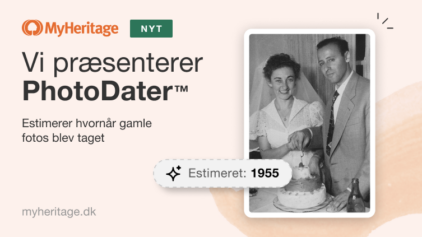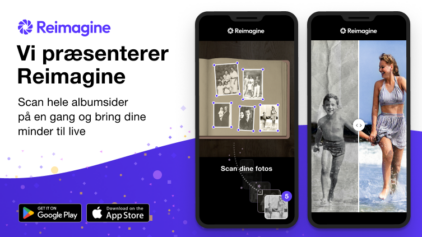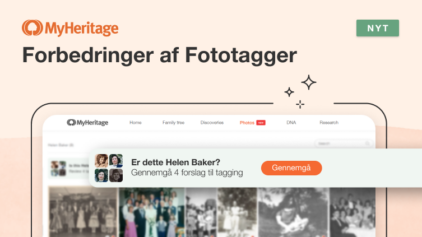For et år siden udgav vi Farvegendannelse, som flot restaurerer farverne i falmede farvefotos. Det er en perfekt funktion til at forbedre scannede fotos fra perioden mellem 1950-1990, der oprindeligt blev taget i farve men er falmet i løbet af årene.
Vi er glade for at annoncere, at vi for nyligt har indsat en bedre version (model) af farvegendannelsesteknologien, som nu er blevet til standardmodellen. Teknologien til farvegendannelse er baseret på Deep Learning og blev licenseret af os fra DeOldify.
Den nye model giver mere realistiske farver, som du kan se i eksemplet nedenunder.
Se magien i praksis
Her er et eksempel på den nye model, hvor den arbejder med vores CEO og grundlægger Gilad Japhets samling af barndomsfotos.
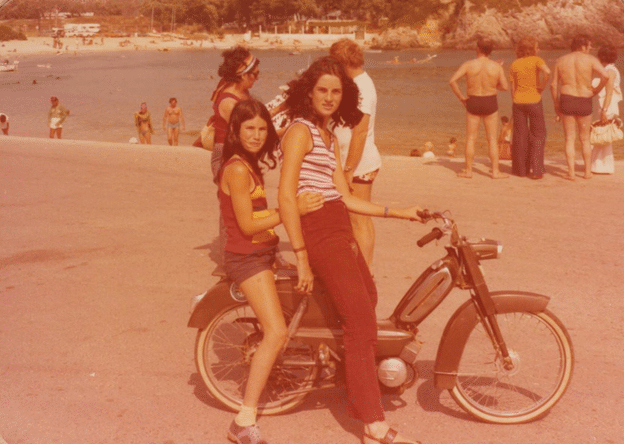
Original… Falmet foto af Gilads søstre taget under en familieferie i Grækenland i 1970’erne. Dette foto blev scannet fra en af Gilads familiefotoalbums og farverne er næsten væk!
Et eksempel mere:
Hurtig genopfriskning: Sådan gendanner du farverne på dine fotos
Du kan finde detaljerne i vores tidligere blogindlæg. Vi har opsummeret dem hurtigt nedenunder for at gøre det nemt for dig.
Til nye brugere
For at genoprette farverne i dine falmede fotos, så besøg myheritage.dk/incolor. Klik på ”Upload foto” for at vælge en fil fra din computer. Eller træk og slip et foto af dit valg over på siden.
Du vil blive bedt om at tilmelde dig MyHeritage for at gendanne farverne i dine fotos. Registrering er gratis. Hvis du allerede har en MyHeritage-konto, og du ikke er logget ind, så vælg ganske enkelt ”Log ind”-muligheden i bunden af pop-up vinduet.
Når først du har uploadet dit falmede foto, vil MyHeritage undersøge om fotoet blev taget i farve oprindeligt og hvis det er tilfældet, om farverne kan restaureres. Den proces tager typisk mellem 3 og 10 sekunder, afhængig af størrelsen og mængden af detaljer i fotoet. Hvis dit foto er i sort-hvid, vil det blive farvelagt.
For fotos, der allerede er på MyHeritage
Hvis du allerede har en MyHeritage-konto og allerede har uploadet familiefotos på MyHeritage, så kan du nemt restaurere alle farvefotos under fotosektionen. Vælg ”Mine fotos” fra ”foto”-menuen for at få adgang til dine fotos.
Klik på et foto for at se det på menuen. Hvis fotoet er identificeret som et farvefoto, vil knappen med farvehjulet vise ”Gendan farver”-muligheden i stedet for ”Farvelæg.” Klik på farvehjulet for at gendanne farverne i dit foto.
Sådan vælger du hvilken model til farverestaurering du vil bruge
Ethvert nyt restaureret foto vil blive restaureret med den nye model (den hedder ”Dec 2021”).
Vi mener, at denne model normalt leverer de bedste resultater, men der er tilfælde, hvor en af de tidligere modeller kan virke bedre. Du kan altid vælge en anden model til brug på fotoet.
For at åbne panelet for fotoindstillinger, så klik på et af de fotos du har farvelagt for at besøge fotosiden. Klik herefter på tandhjulsikonet over fotoet for at åbne Indstillinger for farvelægning.
Når først du har justeret indstillingerne, vil ”Forhåndsvisning”-knappen være slået til og du kan klikke på den for at få forhåndsvist nye indstillinger. Klik og hold fotoet for at sammenligne den justerede version med den tidligere version.
Hvis du er tilfreds med resultaterne, så klik på “Gem” for at bruge de nye indstillinger. Dit foto vil blive erstattet med en ny version, der gemmes med de nye indstillinger. Hvis ud hellere vil gå tilbage til de tidligere indstillinger, så tryk på ”Annuller.”
Pris
Brugere med et Komplet-abonnement hos MyHeritage kan gendanne farvene i et ubegrænset antal fotos.
Andre brugere kan farvelægge op til 10 fotos og gendanne farverne i op til 10 ekstra fotos gratis. For at farvelægge eller gendanne flere fotos, skal du bruge et abonnement. Brugere uden abonnementer vil kunne se et vandmærke med MyHeritages logo nederst i højre hjørne på deres fotos, mens Komplet-abonnenter kan lave farvelagte og farvegendannede fotos uden logo.
Konklusion
MyHeritages fotoværktøjer giver dig chancen for at puste nyt liv i historiske fotos og udforske din slægtshistorie på en helt ny måde.
Den nye model til farvegendannelse er endnu bedre til at genoprette falmede familiefotos til deres tidligere herlighed, især når den bruges sammen med Photo Enhancer på MyHeritage. Når farvegendannelse bliver brugt, bliver det originale foto efterladt intakt og en separat kopi laves med de gendannede farver.
Prøv det i dag med dine egne falmede familiefotos fra 1950’erne til 1990’erne. Resultaterne vil helt klart glæde dig og vi er sikre på, at du vil være ivrig efter at dele dem med dine nærmeste.
Farvelæg, forbedr, og gendan dine gamle familiefotos nu
God fornøjelse!